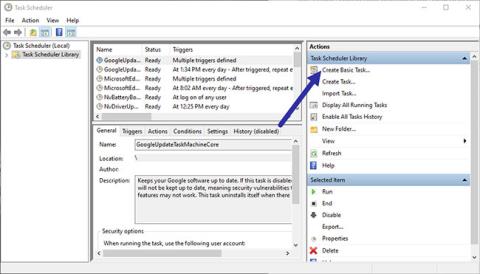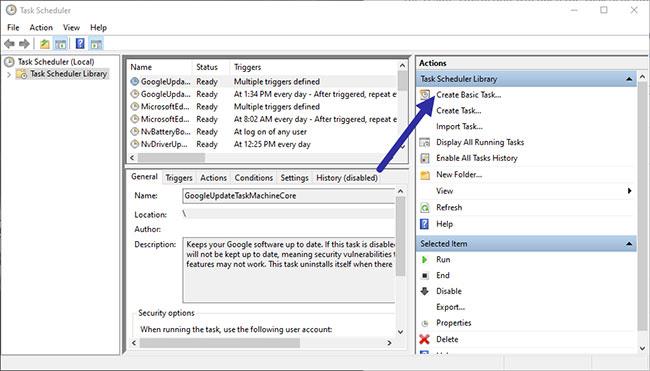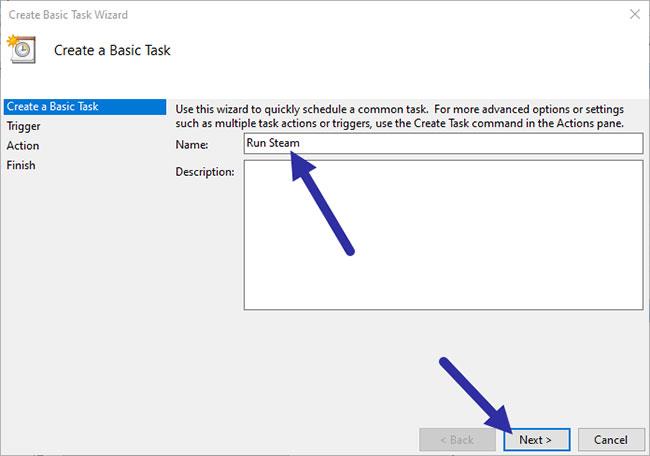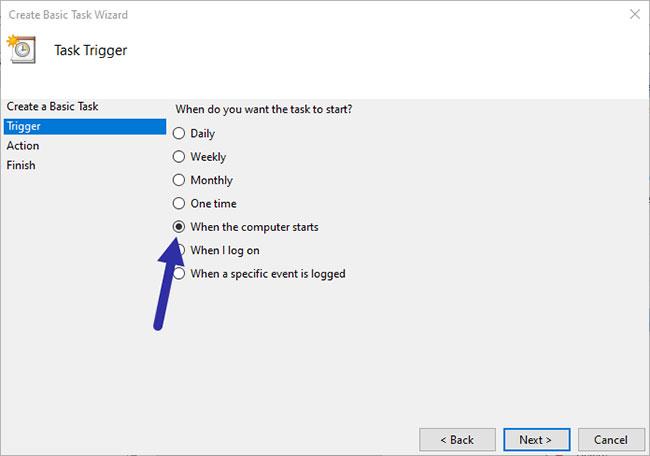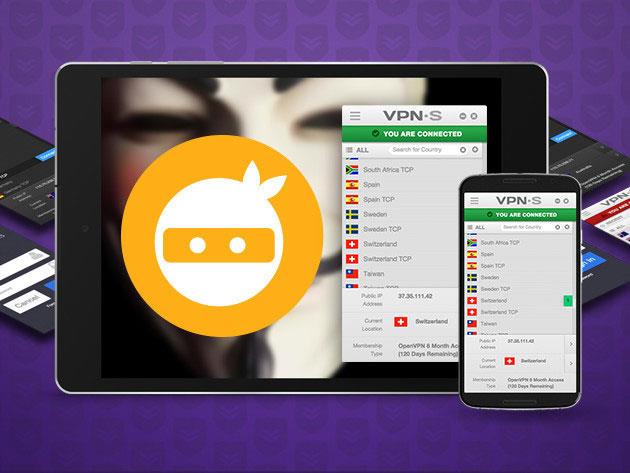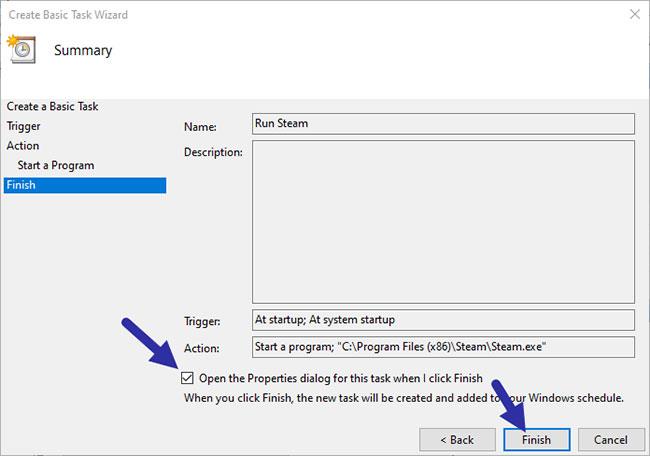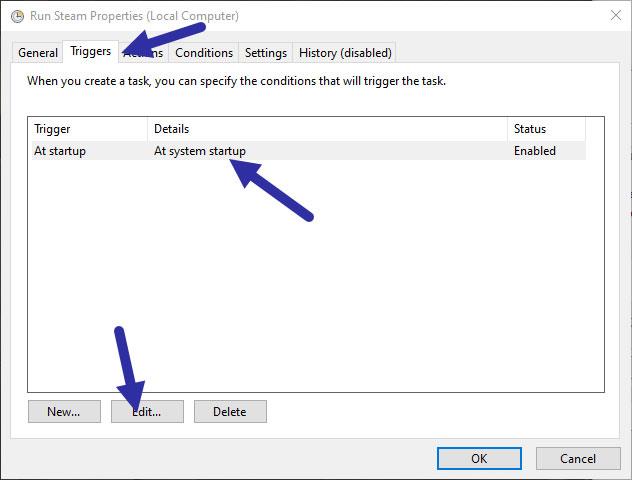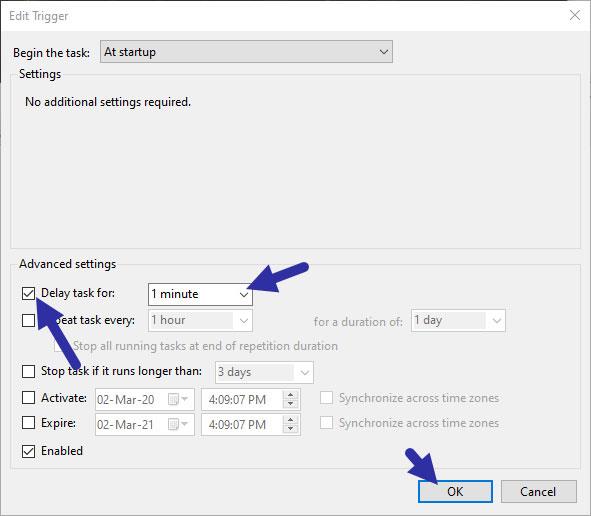Steam-klientens automatiske start kan øge Windows-starttiden. Sådan kan du forsinke lanceringen af Steam-klienten i Windows.
Forsinket opstart af Steam-klient
For at forsinke Steam-klientens startproces, vil artiklen bruge den fantastiske Task Scheduler -applikation, der er indbygget i Windows. Alt du skal gøre er at oprette en ny opgave og indstille den til at forsinke start af Steam-klienten.
Opret en ny opgave
1. Først skal du sikre dig, at Steam-klientens autostart er deaktiveret. For at gøre det skal du højreklikke på proceslinjen og vælge indstillingen "Task Manager". Gå nu til fanen "Startup" , vælg indstillingen "Steam Client Bootstrapper" og klik på knappen "Deaktiver".
2. Åbn nu menuen Start, søg efter "Task Scheduler" og klik på resultatet. Denne handling åbner indstillingerne for opgaveplanlægning.
3. I vinduet Task Scheduler skal du klikke på "Opret grundlæggende opgave" i højre panel. Dette åbner guiden.
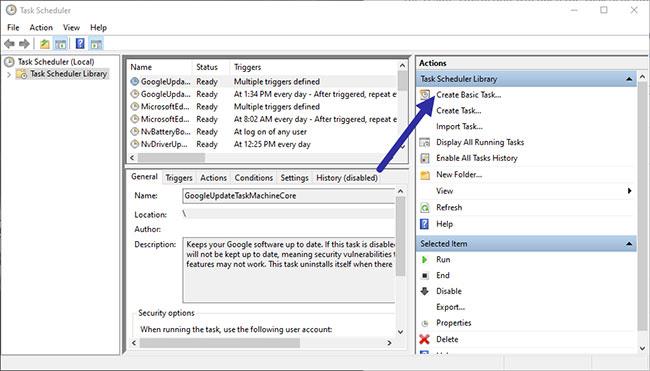
Klik på "Opret grundlæggende opgave".
4. I guiden skal du udfylde feltet "Navn" og navngive opgaven som ønsket.
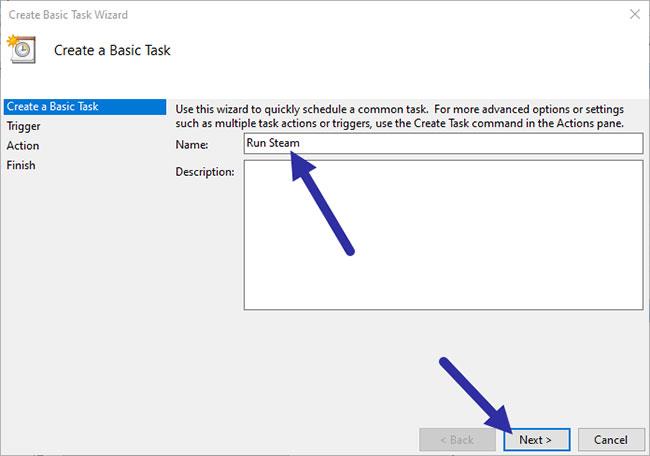
Navngiv opgaven som ønsket
5. Målet er at forsinke programmet, der starter med systemet, så vælg indstillingen "Når computeren starter" , og klik derefter på Næste.
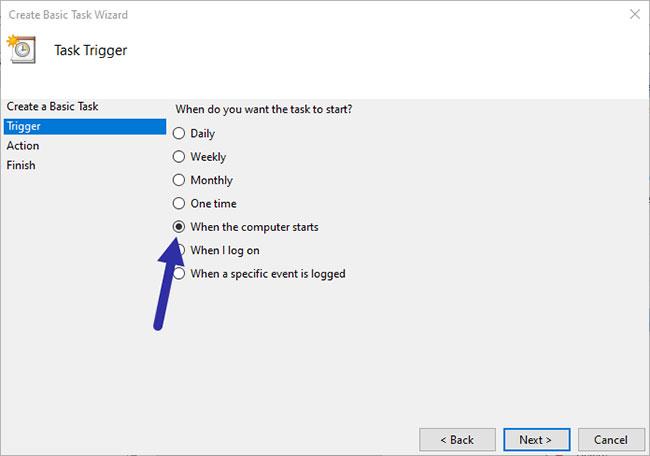
Vælg "Når computeren starter"
6. Vælg indstillingen "Start et program" , og klik på Næste.
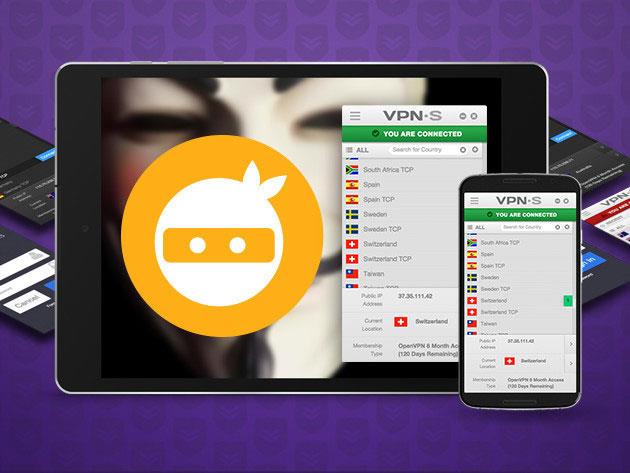
Vælg indstillingen "Start et program".
7. Klik her på knappen "Gennemse" , gå til mappen "C:\Program Files (x86)\Steam" og vælg filen "Steam.exe". Alternativt kan du også indtaste nedenstående link i feltet. Klik på knappen Næste.
"C:\Program Files (x86)\Steam\Steam.exe"

Vælg filen "Steam.exe"
8. I dette vindue skal du vælge "Åbn dialogboksen Egenskaber for denne opgave, når jeg klikker på Udfør", og klik på knappen Udfør.
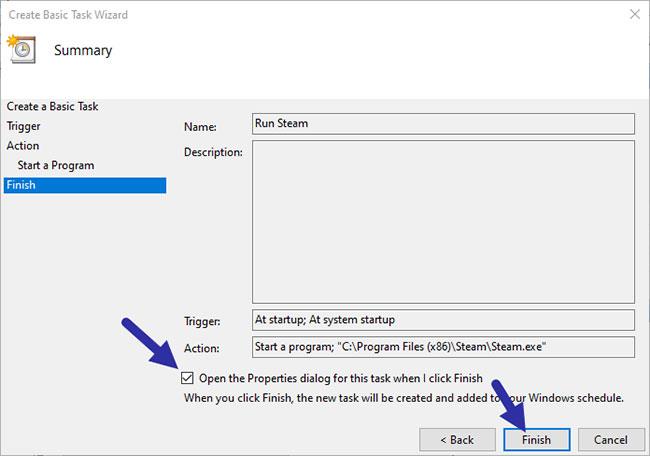
Vælg "Åbn dialogboksen Egenskaber for denne opgave, når jeg klikker på Udfør"
Angiv forsinkelsen
9. Du har oprettet opgaven til at starte ved systemstart, men har ikke angivet nogen forsinkelse. Du skal gøre det nu gennem vinduet Egenskaber. I vinduet Egenskaber skal du gå til fanen "Triggers" , vælg udløserbetingelsen og klik på knappen "Rediger".
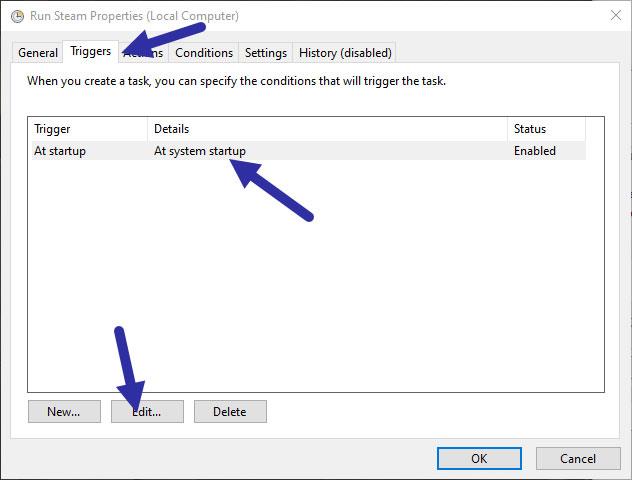
Gå til fanen "Triggers".
10. Klik nu på afkrydsningsfeltet "Forsink opgave for" og vælg det tidspunkt, du vil forsinke, fra rullemenuen. I dette tilfælde vælger artiklen "1 minut" . Klik på knappen OK for at gemme ændringerne.
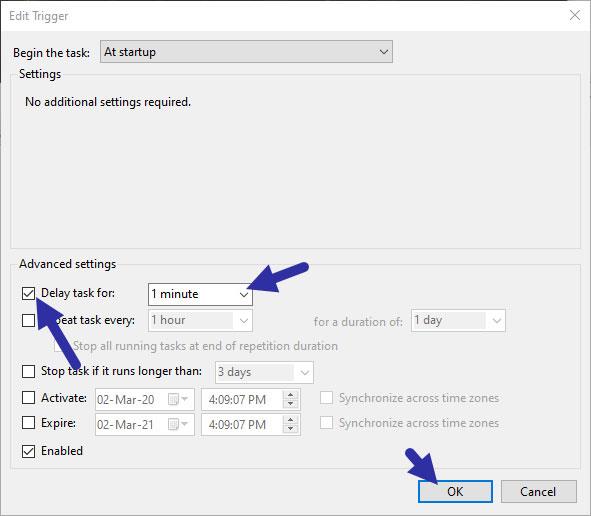
Vælg det tidspunkt, du ønsker